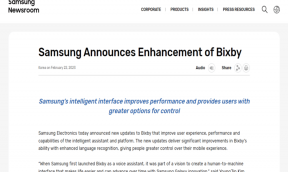5 najboljših načinov za odpravljanje napake Hardlock.sys v sistemu Windows 10
Miscellanea / / December 02, 2021
Posodobitve za Windows so prežeta s težavami, in tako je že od začetka Microsofta. Stvari se nenehno kvarijo in uporabniki se pogosto soočajo z grozljivo napako BSOD (modri zaslon smrti). Enako velja za nedavno oktobrsko posodobitev. Na dnu zaslona boste našli sporočilo »Kaj ni uspelo: hardlock.sys«. Druga napaka, ki si jo lahko ogledate, je 'Page_Fault_in_Non-Paged_Area'.

Datoteko hardlock.sys lahko najdete na spodnji lokaciji mape.
C:\Windows\System32\ gonilniki
Zanimivo je, da datoteka ni bistvena za zagon vašega računalnika Windows10. Razvil ga je a prodajalec tretje osebe vendar ga je podpisal Microsoft. To ne pomeni, da morate datoteko v celoti izbrisati. Obstajajo načini za odpravo težave in o vseh jih bomo razpravljali spodaj.
Začnimo.
1. urejevalnik registra
Nenehno naredi obnovitveno točko preden izvedete spremembe na ravni sistema ali celo namestite večjo posodobitev sistema Windows.
Korak 1: Poiščite in odprite urejevalnik registra v meniju Start. Pozvani boste, da dodelite skrbniške pravice.

2. korak: Poglobite se v spodnjo strukturo map.

HKLM\SYSTEM\CurrentControlSet\Services\Hardlock
3. korak: Ne storite ničesar, če v vašem računalniku manjka mapa Hardlock. Recimo, da si ga lahko ogledate, dvokliknite vnos Start v desnem podoknu okna in nastavite podatke o vrednosti na 4. Ne pozabite shraniti vseh sprememb.
Znova namestite najnovejšo posodobitev za Windows 10 in preverite, ali se še vedno srečujete z napako BSOD hardlock.sys.
2. Gonilnik naprave za trdo zaklepanje
Napisali smo poglobljeno vodnik o voznikih, vendar vsi ne morejo normalno dostopati do sistema zaradi napake BSOD. Torej, delil bom kramp CMD (ukazni poziv), ki ga lahko uporabite v varnem načinu namesto tega. Odstranili bomo gonilnik naprave Hardlock.
Korak 1: Odprite ukazni poziv v meniju Start tako, da izberete možnost »Zaženi kot skrbnik«.

2. korak: Prenesite ta pripomoček Haspdinst in ga razpakirajte.
Pridobite Haspdinst
3. korak: Podajte spodnji ukaz v CMD.
haspdinst.exe -kp -r -fr -v -purge
Enkrat znova zaženite računalnik in znova poskusite posodobiti Windows. Preverite, ali se še vedno pojavlja napaka hardlock.sys.
Tudi na Guiding Tech
3. Odstranite gonilnik Sentinel
Še enkrat odprite računalnik v varnem načinu, če ne morete normalno dostopati do gonilnikov iz upravitelja naprav.
Korak 1: Poiščite in odprite Upravitelj naprav v meniju Start. Tam boste našli vse gonilnike, nameščene na vašem računalniku z operacijskim sistemom Windows 10.

2. korak: Pomaknite se do dna okna, da poiščete krmilnike univerzalnega serijskega vodila. Dvokliknite nanj, da ga razširite. Najti bi morali vnos gonilnika, ki pravi "Sentinel HASPKey" ali "Sentinel USB Key".

Z desno tipko miške kliknite tipko za izbiro Odstranite napravo.
4. Začasno ustavite Windows Update
Trenutne posodobitve lahko začasno ustavite ali odložite in počakate, da Microsoft odpravi težavo v naslednjih posodobitvah. Mnogi uporabniki so onemogočili samodejne posodobitve in jih raje odložijo, tako da dobijo čas, da pozneje ocenijo, ali jih je varno namestiti ali ne.
Tukaj je opisano, kako začasno zaustaviti posodobitve v sistemu Windows 10.
Korak 1: Pritisnite tipko Windows + I, da odprete Nastavitve in kliknite Posodobitve in varnost. Tam lahko »začasno zaustavite posodobitve za najmanj 7 dni«.

Nato lahko z isto možnostjo začasno ustavite posodobitve še za 7 dni.
2. korak: Kliknite na Napredne možnosti spodaj, da poiščete več možnosti posodobitve.

3. korak: Malo se pomaknite in posodobitve sistema Windows lahko odložite ali začasno ustavite za največ 30 dni.

Tudi na Guiding Tech
5. Odstranite Windows Update
Kaj pa trenutno stanje? Trenutne posodobitve, ki povzročajo vse težave, boste morali odstraniti in jih začasno ustaviti, dokler ne bo izdana stabilna različica.
Korak 1: Vrnite se na Nastavitve> Posodobitev in varnost in kliknite Ogled zgodovine posodobitev.

2. korak: Tukaj bi si ogledali seznam vseh nedavnih posodobitev sistema Windows z možnostjo Odstranite posodobitve tudi.

Nato sledite navodilom na zaslonu in enkrat znova zaženite računalnik, da končate.
Za tiste, ki radi uporabljajo ukazno vrstico, namesto tega poskusite to vrstico kode.
wusa /odstrani /kb: 1234567
Odstrani 2020
Vsi si želimo, da se to zgodi, kajne? The hardlock.sys napaka v sistemu Windows 10 je frustrirajuća, ker vodi do modrega zaslona smrti ali napake BSOD. Ne preostane vam druge možnosti, kot da znova zaženete računalnik in to morate storiti na silo. Pritisnite in držite gumb za vklop nekaj sekund, preden se računalnik izklopi.
Upam, da je ena od zgoraj omenjenih rešitev delovala za vas. Ponovno priporočam, da pazite, preden namestite nove posodobitve v kateri koli računalnik z operacijskim sistemom Windows 10. Še posebej pomembne ali večje posodobitve. Bodite pozorni na novice in preverite, ali obstajajo poročila o pokvarjenih računalnikih. Če ne, lahko zelo enostavno posodobite ročno.
Naslednji: Posodabljanje posameznih aplikacij je lahko v sistemu Windows dolgočasno in zamudno. Kliknite spodnjo povezavo, če želite izvedeti, kako paketno posodabljati vse aplikacije za Windows naenkrat.